Ajuste y programe controles de volumen con Volume2
Volumen 2 es un mezclador de audio avanzado de Windows, que puede usarse como un reemplazo completo para el control de volumen estándar de Windows. Volume2 proporciona opciones fáciles de configurar para asignar teclas de acceso rápido de teclado y mouse para alternar el volumen del sistema y permite programar la ejecución de aplicaciones o cambios en las configuraciones de sonido. Volume2 viene con una interfaz multilingüe y es compatible con los idiomas inglés, ruso, griego, chino, armenio y búlgaro. Lo que hace que Volume2 sea mejor que el mezclador predeterminado de Windows es su capacidad de proporcionar rueda del mouse, teclas de acceso rápido y soporte de programación para cambiar las opciones de volumen.
Durante el asistente de configuración, el Volumen 2 ofrece la opción de instalarlo en Modo multiusuario o Modo de usuario único. El primero permite que cada usuario en el sistema tenga configuraciones de control de volumen separadas, mientras que el segundo aplica la misma configuración para todos los usuarios.

Después de la instalación, Volume2 funciona desde la bandeja del sistema, al igual que el Control de volumen predeterminado de Windows. No reemplaza ni oculta el control de volumen de Windows, pero se puede usar como alternativa. Desde la bandeja del sistema, puede abrir el mezclador de volumen, verificar los dispositivos de reproducción y acceder a las opciones de configuración desde Opciones de programa.

Desde las opciones del Programa, puede seleccionar un dispositivo de audio predeterminado y alternativo, elegir un método de control de volumen (como lineal, logarítmico o tabla), establecer la velocidad de cambio de volumen, ajustar el balance del canal, establecer un sonido de notificación de cambio de sonido y desactivar el control de volumen en pantalla completa modo.
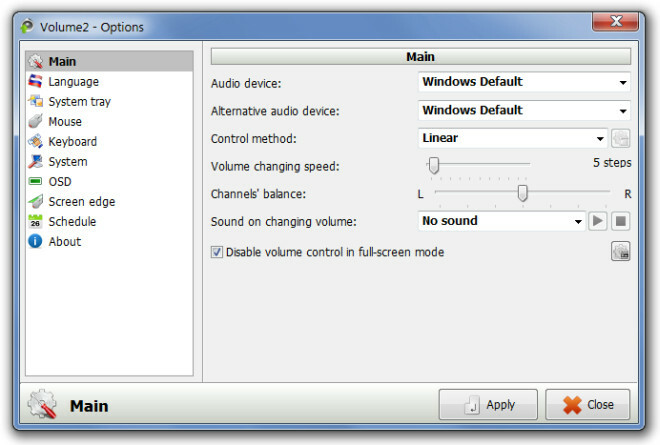
Para cambiar el idioma de la interfaz, dirígete a la pestaña Idioma. Opcionalmente, el icono de la bandeja del sistema también se puede cambiar desde Bandeja del sistema lengüeta. La pestaña Mouse permite configurar el clic del mouse para alternar el volumen del sistema. Por ejemplo, puede configurar el clic del botón izquierdo (en el icono de la bandeja del sistema) para mostrar el nivel de volumen actual del sistema.

Del mismo modo, se pueden asignar atajos de teclado para realizar tareas de ajuste de volumen desde Teclado lengüeta. Para configurar sus accesos directos, haga clic en Añadir botón, seleccione una función de la lista desplegable y presione una tecla de acceso rápido para seleccionarla. Hacer clic Aplicar para que los cambios surtan efecto. Desde las pestañas Sistema, OSD y Screen Edge, puede cambiar la apariencia de las indicaciones de control de volumen y habilitar la ejecución del Volumen 2 al inicio del sistema.
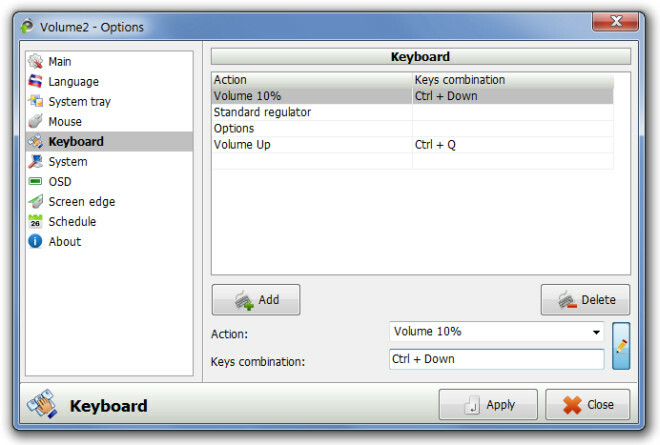
También puede programar la ejecución de aplicaciones, cambiar los niveles de volumen y obtener mensajes del Calendario lengüeta. Para programar una tarea, haga clic en Añadir, seleccione un título y especifique los parámetros de la tarea. Para ejecutar aplicaciones, proporcione una ruta de aplicación, mientras que, para cambiar el volumen después de un período de tiempo establecido, establezca un nivel de control de volumen. Asegúrese de establecer una fecha, hora y día precisos para la ejecución exitosa de la aplicación, mensaje de mensaje o cambio de volumen.

Volume2 es una aplicación de código abierto que funciona en Windows XP, Windows Vista y Windows 7.
Descargar Volume2
Buscar
Mensajes Recientes
MiniLyrics: Plugin de letras para cada reproductor de música conocido por la humanidad
MiniLyrics es un complemento de letras independiente que admite tod...
Organice programas de televisión y cambie el nombre de los títulos de episodios con TVRename
Cambiar nombre de TV es una herramienta de gestión de programas de ...
Cómo cambiar el fondo de la pantalla de bloqueo de Windows 8
los Windows 8 Consumer Preview publicado hoy trajo aproximadamente ...



